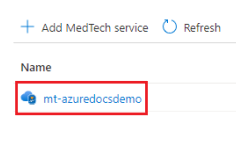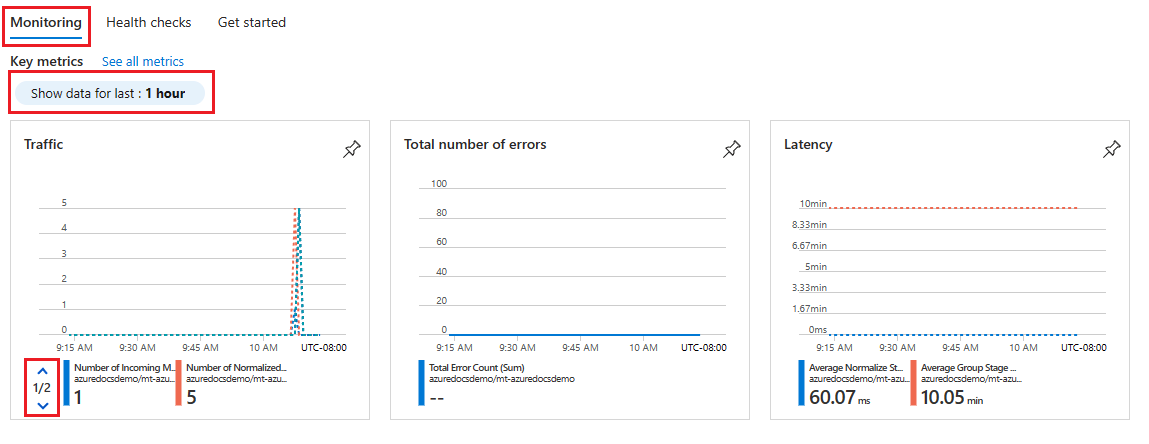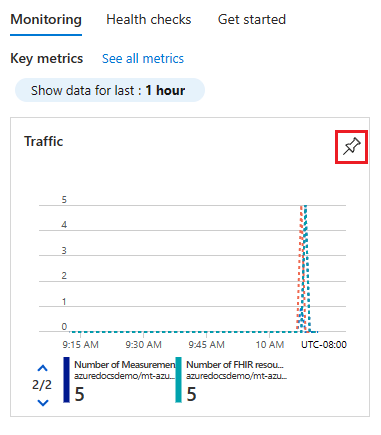Uso de las pestañas de supervisión y comprobaciones de estado del servicio MedTech
Nota
Fast Healthcare Interoperability Resources (FHIR®) es una especificación de asistencia sanitaria abierta.
En este artículo, aprenderá a usar las pestañas de comprobación de estado y supervisión del servicio MedTech en la Azure Portal. Las pestañas de comprobación de estado y supervisión proporcionan acceso a las métricas cruciales del servicio MedTech y las comprobaciones de estado. Estas métricas y comprobaciones de estado se pueden usar para evaluar el estado y el rendimiento de su servicio MedTech y pueden ser útiles ver patrones o tendencias o ayudar a solucionar problemas del servicio MedTech.
Uso de la pestaña Supervisión del servicio MedTech
En el área de trabajo de Azure Health Data Services, seleccione Servicio MedTech en Servicios.
Seleccione el servicio MedTech para el que desea mostrar las métricas. En este ejemplo, seleccionaremos un servicio MedTech denominado mt-azuredocsdemo. Seleccionará un servicio MedTech en su propia área de trabajo de Azure Health Data Services.
Se abrirá la pestaña Supervisión del servicio MedTech que mostrará un subconjunto de las métricas de servicio de MedTech admitidas. De forma predeterminada, la opción Mostrar datos para la última se establece en 1 hora. Para ajustar la duración, seleccione la opción Mostrar datos para la última, seleccione el período de tiempo que desea ver y seleccione Aplicar. Seleccione la flecha abajo en el icono Métricas del servicio Traffic MedTech para mostrar el siguiente conjunto de métricas de tráfico del servicio MedTech.
Importante
Si deja la pestaña Supervisión del servicio MedTech, se perderá cualquier configuración personalizada que haya realizado en la configuración de supervisión y tendrá que volver a crearse. Si desea guardar las personalizaciones para su visualización futura, puede anclarlas a un panel de Azure Portal como un icono.
Para obtener información sobre cómo personalizar y guardar la configuración de métricas en un panel y un icono de Azure Portal, consulte Configuración de las métricas del servicio MedTech.
Opcional: seleccione el icono de anclaje para guardar el icono de métricas en un panel de Azure Portal que elija.
Sugerencia
Para más información sobre las opciones avanzadas de visualización y uso compartido de métricas, consulte Introducción al Explorador de métricas de Azure.
Métricas disponibles para el servicio MedTech
En esta tabla se muestran las métricas del servicio MedTech disponibles y la información que capturan las métricas. Las métricas en negrita son las métricas que se muestran en la pestaña Supervisión :
| Categoría de métrica | Nombre de métrica | Descripción de la métrica |
|---|---|---|
| Disponibilidad | Estado de mantenimiento de IotConnector | El estado general del servicio MedTech. |
| Errors | Recuento total de errores | Número total de errores. |
| Latencia | Latencia de la fase de grupo promedio | Latencia media de la fase de grupo. La fase de grupo realiza el almacenamiento en búfer, la agregación y la agrupación en mensajes normalizados. |
| Latencia | Latencia de la fase de normalización promedio | Latencia media de la fase normalizada. La fase normalizada realiza la normalización de los mensajes entrantes sin procesar. |
| Tráfico | Número de recursos de Fhir guardados | El número total de recursos de FHIR actualizados o conservados por el servicio MedTech. |
| Tráfico | Número de mensajes entrantes | Número de mensajes entrantes sin procesar recibidos (por ejemplo, los eventos del dispositivo) del centro de eventos de origen configurado. |
| Tráfico | Número de medidas | Número de lecturas de valor normalizadas recibidas por la fase de transformación FHIR del servicio MedTech. |
| Tráfico | Número de grupos de mensajes | Número de grupos que tienen mensajes agregados en el período de tiempo designado. |
| Tráfico | Número de mensajes normalizados | Número de mensajes normalizados. |
Uso de la pestaña Comprobaciones de estado del servicio MedTech
Seleccione la pestaña Comprobaciones de estado del servicio MedTech para mostrar las comprobaciones de estado. En el ejemplo, el servicio MedTech pasa todas las comprobaciones de estado como se indica en la fila Estado y el estado Conectado .
En este ejemplo, podemos ver que el servicio MedTech indica que la comprobación de estado de la conexión del centro de eventos muestra un estado de desconectado. Para averiguar cómo solucionar este error de comprobación de estado, puede seleccionar el vínculo Acceso al servicio MedTech desde el vínculo del centro de eventos en la sección Más información que se dirigirá a la guía de solución de problemas del servicio MedTech para solucionar este error de comprobación de estado.
Pasos siguientes
En este artículo, ha aprendido a usar la pestaña Supervisión y comprobación de estado del servicio MedTech.
Para obtener información sobre cómo configurar las métricas del servicio MedTech, consulte
Para obtener información sobre cómo habilitar la configuración de diagnóstico del servicio MedTech, consulte
FHIR® es una marca registrada de Health Level Seven International, registrada en la Oficina de Patentes y Marcas Registradas de Estados Unidos, y se usa con su permiso.
Comentarios
Próximamente: A lo largo de 2024 iremos eliminando gradualmente GitHub Issues como mecanismo de comentarios sobre el contenido y lo sustituiremos por un nuevo sistema de comentarios. Para más información, vea: https://aka.ms/ContentUserFeedback.
Enviar y ver comentarios de